怎样在Tracup中使用/斜杠命令
馨茹
Tracup编辑
3 分钟阅读
2022-06-16
今天我们来聊一聊怎样在Tracup中使用/斜杠命令?
Tracup为您提供定制的“/”服务,只需敲敲键盘,就可以高效的使用多种服务。
为了简化办公过程中不必要的程序,Tracup致力于改变业内游戏规则,研发了一项功能:“/”服务。这项功能可以帮助您快速嵌入媒体、外部内容或更改文本格式等元素。
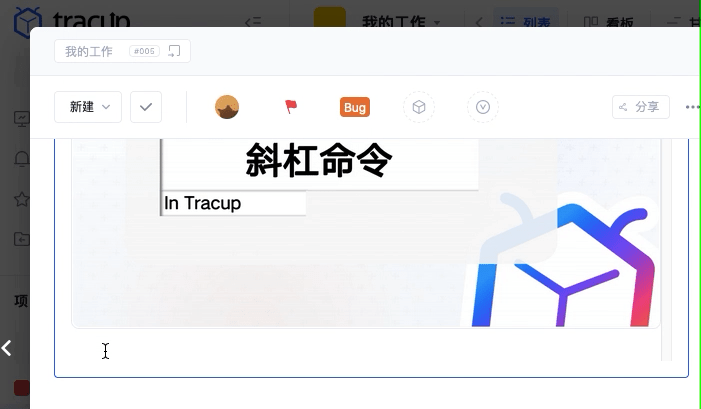
您需要做什么?
我们将从在任务中使用”/”开始,新建任务后,点击任务标题中的创建,
首先,让我们把这个任务分配给合适的人,接下来,我们可以设置这个任务的起始和截止日期、任务类型、任务的优先级。最后,以上这一切都是可供您按照项目进度随时修改,并且在右侧也会留下修改记录。

使用“/”和任务描述同样简单。在这里,您可以嵌入最新的文件,然后在您的设计器进行编辑。可以@指定人员,在空白处分享想法通过点击回车键发布您的评论,这些操作在刚刚一共用了不过几秒而已~
”/”是你提高生产力的秘密武器。它们将帮助您获得漂亮丰富的文本格式,有序列表等。通过一个简单的”/”,我们可以创建一个即时链接,甚至嵌入任何东西,包括图片。节省时间从来没有这么有趣过。我相信!使用斜杠命令将很快成为您工作时的习惯。避免您在工作中过多的点击跳转,从而节省的时间是真正无价的。
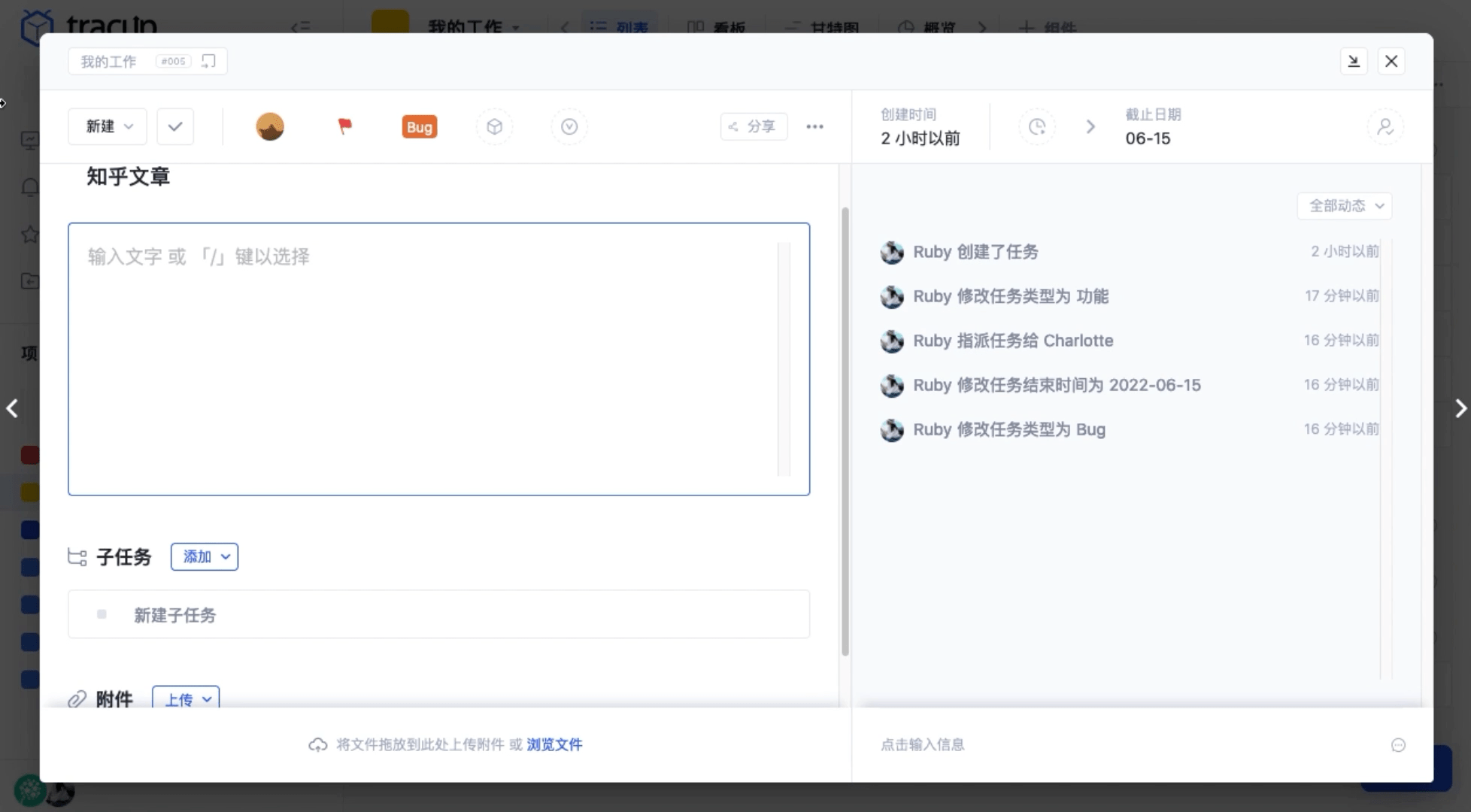
斜杠命令快捷键
输入不同的内容,“/”提供给您的服务也是不一样的,我们来看看吧!
| 内容名称 | /斜杠命令 |
|---|---|
| 加粗 | /b |
| 斜体 | /i |
| 标题1 | /h1 |
| 标题2 | /h2 |
| 标题3 | /h3 |
| 有序列表 | /ol |
| 无序列表 | /ul |
| 添加图片 | /img |
| 网页书签:来自互联网的网页 | /bookmark |
| 网易云音乐:网易云音乐分享地址 | /netease |
| YouTube:YouTube视频分享地址 | /youtube |
| 蒲公英:发布在蒲公英的APP | /PGYER |
| TeatFlight:发布在TeatFlight的App | /testflight |
| 哔哩哔哩:发布在哔哩哔哩的视频 | /bilibili |
| Process On:分享自Process On的图表 | /processon |
| Figma:来自Figma的原型图 | /figma |
| 腾讯会议:腾讯会议链接 | /voov |
| GitHub:GitHub项目地址 | /github |
| 谷歌网盘:谷歌网盘分享链接 | /drive |
| Zoom:Zoom会议链接 | /zoom |
| 墨刀:墨刀原型图分享链接 | /modao |
| 金数据:金数据分享链接 | /jinshuju |
| 石墨文档:石墨文档分享链接 | /shimo |
| Loom:Loom分享链接 | /loom |
好啦,今天我们就先聊到这里吧!
如果你有任何问题或者建议的话,都欢迎在下方评论区留言。
想了解更多有关内容,请点击我们的官方网站:Tracup
相关内容
免费试用,开启高效研发之旅
无论您是经验丰富的敏捷性专家,还是刚入门的新手,Tracup 都能为您解锁强大的敏捷性
 中文
中文 English
English